电脑上如何粉碎文件:彻底删除数据的实用指南
2024-02-21 14:47:58
编辑:Xu
阅读:230次
随着信息技术的飞速发展,数据安全和隐私保护越来越受到人们的重视。在日常使用电脑的过程中,我们有时需要彻底删除某些敏感文件,以防止它们被未经授权的人恢复。电脑上如何粉碎文件?本文将为您介绍一种在电脑上彻底粉碎文件的有效方法,帮助您保护个人信息安全。
一、传统文件删除方法的局限性
在探讨如何彻底粉碎文件之前,我们先来了解一下传统文件删除方法的局限性。在Windows系统中,当我们删除一个文件时,实际上只是删除了文件在文件系统中的索引信息,而文件内容仍然保留在磁盘上。这就意味着,只要有合适的工具和方法,删除的文件很容易被恢复。
二、使用文件粉碎工具彻底删除文件
电脑上如何粉碎文件?为了确保文件被彻底删除,我们需要使用专业的文件粉碎工具。这些工具通过覆盖文件内容多次,使得数据无法被恢复。以下是一种常用的文件粉碎工具及其使用方法。
易我擦除工具(EaseUS BitWiper)是一款专业的电脑数据擦除工具,可以擦除硬盘、文件、分区、外部设备和系统盘等数据,适用于Windows操作系统和多种存储设备(U盘、移动硬盘、内存卡、TF卡等)。易我擦除工具支持擦除硬盘、擦除文件、擦除外部设备、擦除系统盘和可用空间等多种擦除功能,并提供了专业的算法和步骤说明,非常实用。
易我擦除工具(EaseUS BitWiper)擦除磁盘数据的操作步骤如下:
步骤 1. 选择磁盘
启动易我擦除工具,单击【擦除磁盘】。
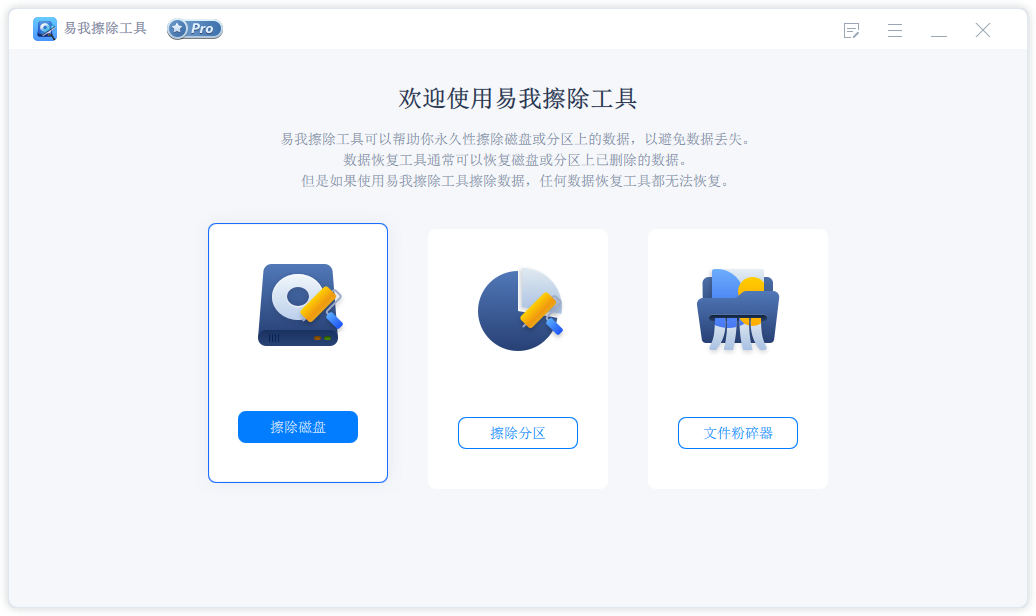
选择需要擦除数据的磁盘,点击【下一步】。
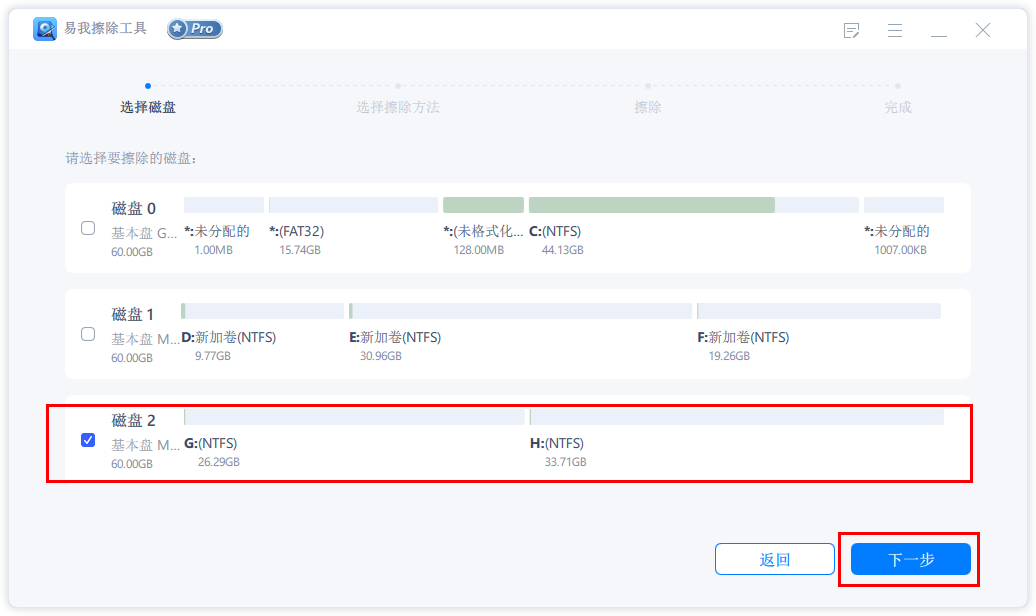
步骤 2. 选择擦除方法
请根据安全级别和擦除速度选择合适的擦除方法。
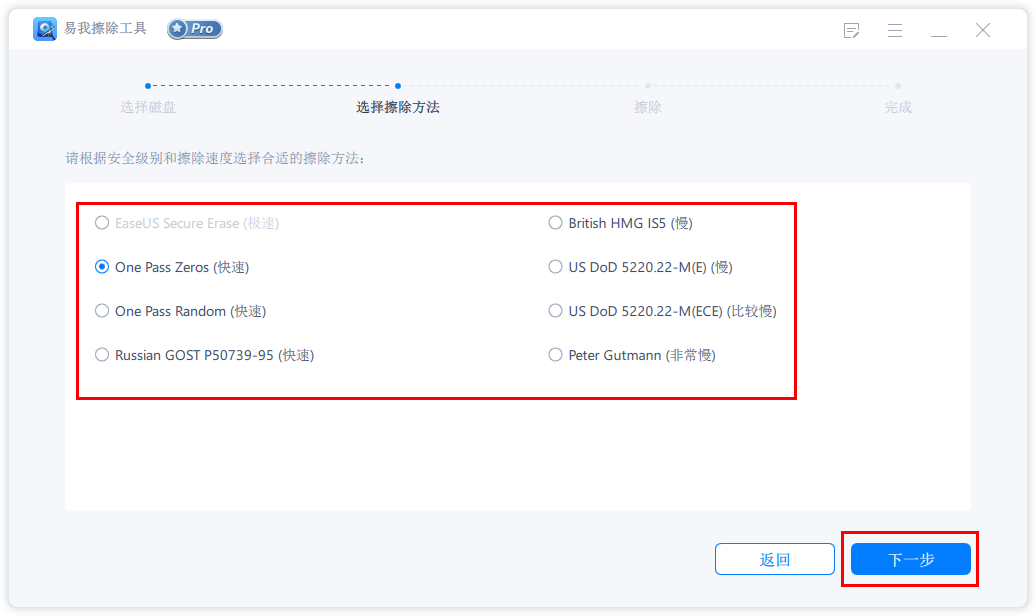
点击【下一步】,出现“所有数据将永久性删除”的提示:
单击【擦除】,开始擦除数据。
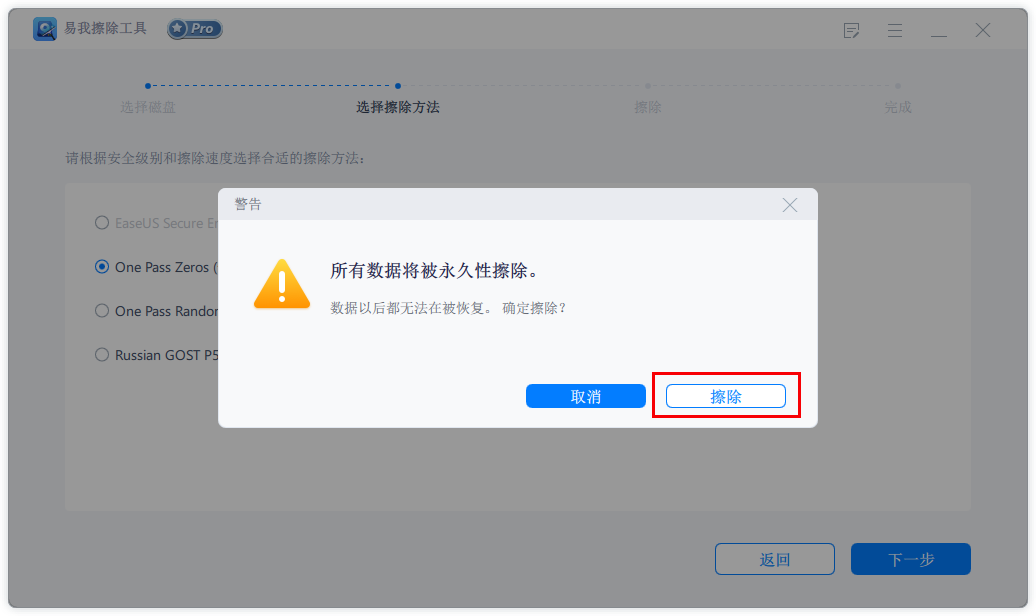
步骤 3. 擦除数据

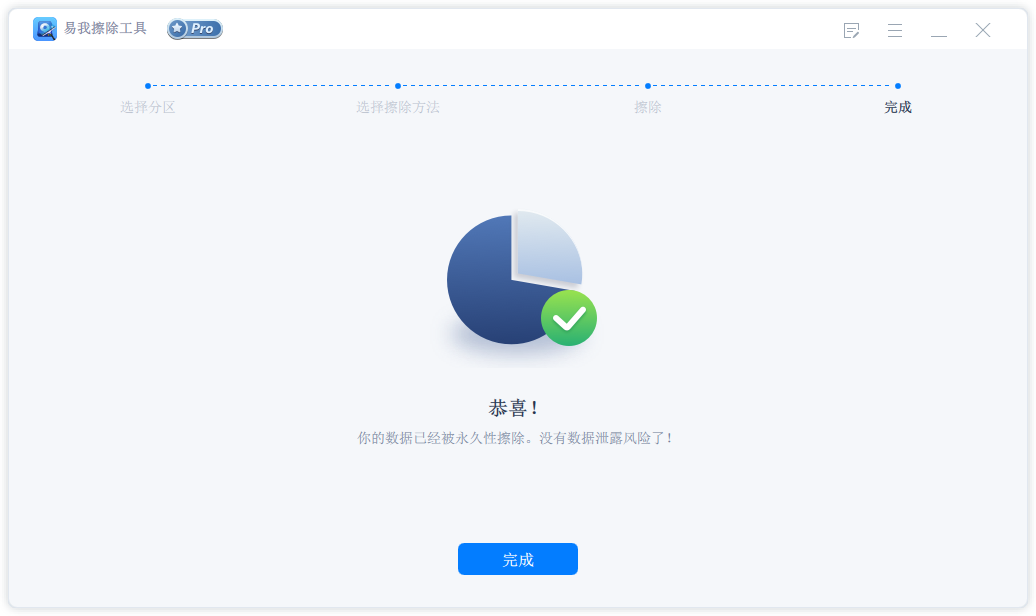
三、注意事项
在使用文件粉碎工具时,请注意以下几点:
(1)不要频繁使用文件粉碎工具,以免对磁盘造成损伤。
(2)在粉碎文件之前,请确保您不再需要这些文件,因为粉碎后的文件无法恢复。
(3)如果您希望彻底删除整个硬盘上的数据,请先备份重要数据。
四、总结
电脑上如何粉碎文件?通过以上方法,您可以轻松地在电脑上彻底粉碎文件,保护个人信息安全。易我擦除工具(EaseUS BitWiper)是一款功能强大的数据擦除软件,可以确保用户的数据在出售、赠送或回收旧设备之前被彻底删除,从而保护用户的隐私和安全。
温馨提示:本文由易我科技网站编辑部出品转载请注明出处,违者必究(部分内容来源于网络,经作者整理后发布,如有侵权,请立刻联系我们处理)





